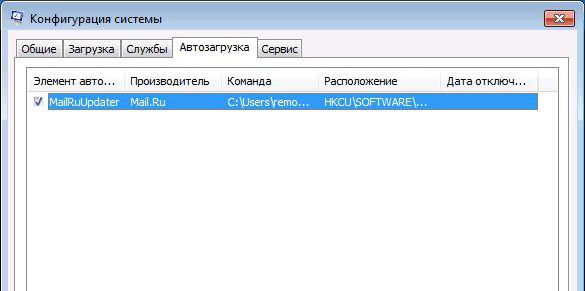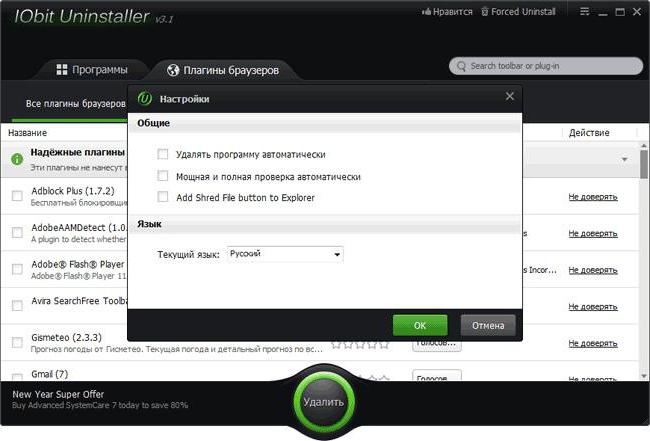כיצד להסיר תוכנית ממחשב (Windows 10): מספר דרכים בסיסיות
לא כל משתמש של השינוי העשיריWindows יודע כיצד להסיר את התוכנית מהמחשב ("Windows 10") לחלוטין. הבעיה היא כי כלי הסרת ההתקנה הרגיל בלוח הבקרה, למעשה, כמו הפאנל עצמו, הוא מוסווה די בכבדות, ואת להגיע אליו יכול להיות בעייתי. באופן לא מפתיע, אחרי הכל, המערכת עצמה עברה שינויים רבים כל כך, לא רק מבחינת הממשק הגרפי, אלא גם במונחים של שימוש בפקדים המותקנים או הנסתרים בה.
כיצד להסיר את התוכנית מהמחשב ("Windows 10") באמצעות "לוח הבקרה" בדרך הרגילה?
אבל נתחיל בשיטה הקלאסית, אשררוב המשתמשים אינם מבינים. קודם כל, כפי שכבר ברור, אתה צריך להגיע אל הפאנל עצמו. הפקת פעולות כאלה באמצעות סוגים שונים של תפריטים עם מעברים על ידי חלקים היא משימה חסרת תודה.

הדרך הקלה ביותר היא אם מישהו לא יודע מה להשתמשהקונסולה "Run", שבו הוא רשם פקד קו. הנה היא פשוט קלאסי "לוח הבקרה", כדי שכולם השתמשו בגרסאות קודמות של מערכת. למעשה, את השאלה כיצד להסיר את התוכנה מהמחשב שלך ( "windose 10") נפתרת די פשוט.

כרגיל, פשוט לבחור את היישום מיותר ולחץ על כפתור המחיקה מלמעלה. יתר על כן, או מסיר של התוכנית עצמה, לתוך זה מובנה, או את Windows Installer יעבוד.
שני הכלים הללו גורמים לגיטימייםספק לגבי ההסרה הנכונה והשלמה של הבקשה המתאימה. אגב, זה לא מעלה שאלות. כדי לוודא זאת, זה מספיק רק כדי להיכנס לתיקיית התוכנית לאחר הסרת ההתקנה (ובמקרים מסוימים זה יישאר) ולראות כמה אשפה יש. לפעמים המערכת יכולה לדווח כי הקבצים שיורית יימחקו במהלך ההפעלה הבאה, אבל, כפי מראה בפועל, רובם עדיין להישאר. אבל המשתמש של זמינות שלהם לא מניח.
כיצד להסיר במהירות תוכנית מיותרת מהמחשב ("Windows 10") עם כלי מערכת חדשים?
אבל משתמשים רבים לא יודעים כי בעשיריתגרסה של המערכת, בנוסף ללוח הקלאסי, יש גם את השני - קטע של פרמטרים. וכאן הבעיה של איך להסיר את התוכנית מהמחשב ("Windows 10"), נפתרת באופן גלובלי.

העובדה היא כי ברשימה של יישומים מותקניםלא רק להציג את התוכניות והחבילות שהמשתמש התקין, אלא כל מה שקשור לרכיבים של המערכת או מה שמכונה "חנות".
"חנות" יישומונים ניתן להסיר על ידיהשתמש בפגז תוכנית PowerShell עם פקודות המבוססות על Get-AppxPackage * שם התוכנית המובנית * | הסר- AppxPackage. כלי מערכת זה מסוגל למחוק גם את היישומונים שלא מופיעים ברשימת התוכניות, ולא בקטע רכיבי המערכת, והם נחשבים להסרה.
מה יכול להיות טוב יותר מאשר מסיר?
עם זאת, הפשוטה ביותר מקובלרוב המשתמשים בשיטה בשאלה כיצד להסיר את התוכנית מהמחשב ("Windows 10"), אתה יכול לקרוא את השימוש בתוכניות כמו iObit מסיר.

בנספח זה הרשימה כמעט כולהעותקים שהמשתמש רואה בחלק ממרכיבי התוכנית. אפליקציית מסיר לא רק את המרכיבים העיקריים של תוכניות, אלא גם שאריות של הנוכחות שלהם, כולל ערכי הרישום לא חוקיים, קבצים ותיקיות בכונן הקשיח. התנאי העיקרי עבור היישום של תוכניות כאלה - הכללת סריקה מעמיקה בסוף הסרת הליך סטנדרטי והרס של חפצים שיורית.
מה בסופו של דבר?
למעשה, כבר ברור כי הבעיה של איךלהסיר את התוכנית מהמחשב ("Windows 10"), בגרסה האופטימלית ביותר נפתרת בשל השימוש של מסיר מיוחד, שכן האנלוגים של היישומים שנמחקו ואת המובנה כלי מערכת ההפעלה לא יכול לעמוד בכל ביקורת בהשוואה עם כלים מיוחדים.
</ p>>